Как отключить автоматическое обновление встроенных приложений из Microsoft Store
Почему автоматически устанавливаются программы, которые не использую?
Если вы перейдёте на страницу настроек «Установка и удаление программ» (теперь называется «Приложения и возможности»), то вы удивитесь, как много там недавно установлено программ, о существовании которых на вашем компьютере вы даже не догадывались!
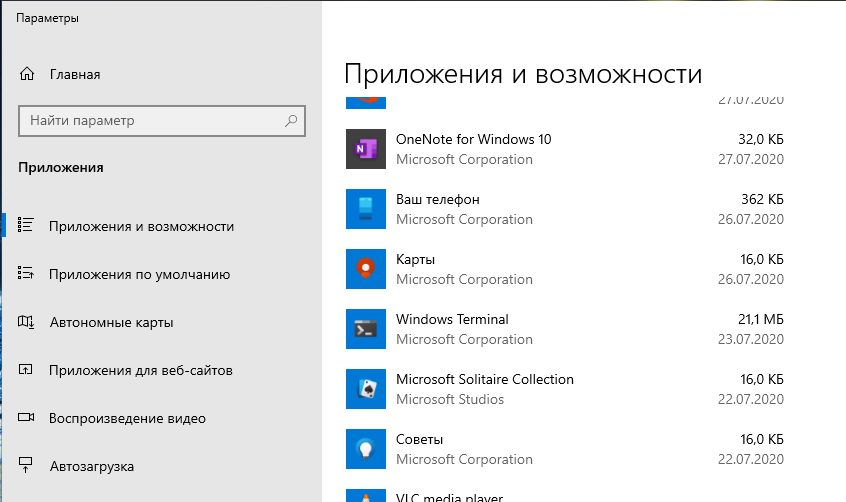
Это приложения из Microsoft Store, а в список недавно установленных они попали по той причине, что были недавно обновлены.
- У вас на компьютере куча непонятных программ, которые вы никогда не используете и даже не догадываетесь об их существовании
- Они постоянно обновляются, расходуя системные ресурсы и Интернет трафик (особенно актуально, если он у вас ограниченный)
Некоторые приложения постоянно работают в фоне и используют Интернет (например «Погода») хотя при этом никак не дают о себе знать…
Давайте посмотрим, как это немного исправить.
Лучше удалить, чем запрещать обновлять!
В июле 2020 года мы узнали, что через Microsoft Store приходят, в том числе, и обновления безопасности. Например, обновление для уязвимого кодака HEVC было выполнено именно через Microsoft Store, а не через Центр обновления Windows.
То есть отключив автоматическое обновление мы получим у себя на компьютере набор постоянно устаревающих программ, среди которых могут быть с проблемами безопасности. И, что главное, эти программы совершенно бесполезны для нас.
Поэтому, можно смело их удалить.
Как удалить все программы из Microsoft Store
В Microsoft Store есть вкладка, которая позволяет просматривать все установленные оттуда приложения, но в которой невозможно их удалить — видимо, чтобы все пользователи не удаляли это барахло за раз.
Поэтому нужно переходить в меню «Пуск», искать каждое приложение, которое вы не используете, кликать на нём правой кнопкой мыши и выбирать «Удалить».

Как отключить автоматическое обновление встроенных приложений Windows
После удаления большинства (всех) приложений из Microsoft Store уже не так остро стоит проблема автоматических обновлений. Тем не менее, вы можете это сделать.
Для этого запустите Microsoft Store. Это можно сделать введя в системном поиске «Microsoft Store».
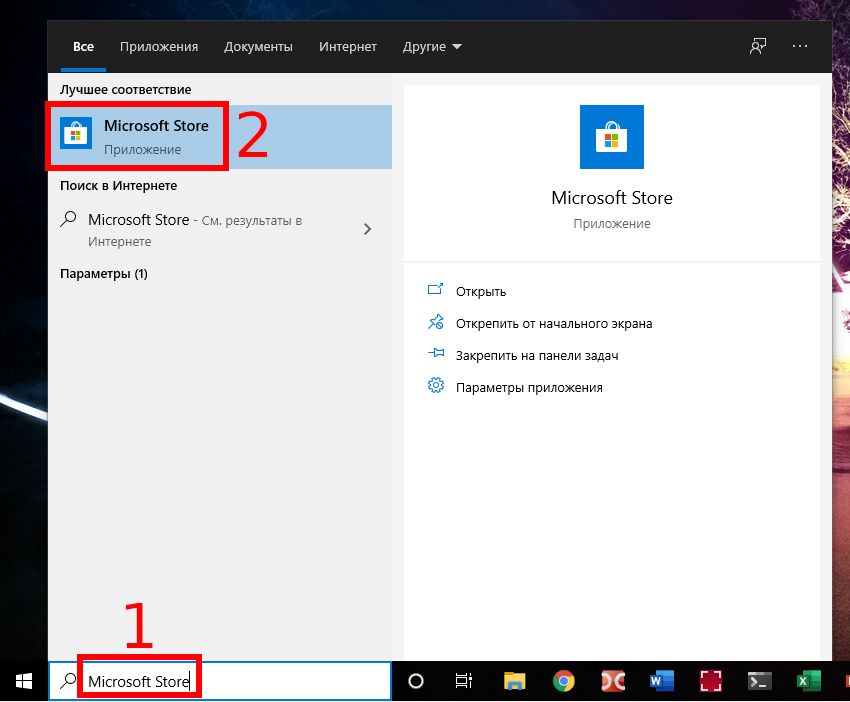
В правом верхнем углу нажмите на три горизонтальные точки для показа меню, в нём выберите «Настройки».
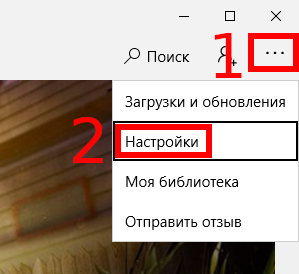
В самом верху вы найдёте настройку «Обновлять приложения автоматически» — отключите её, если не хотите, чтобы программы из Microsoft Store обновлялись автоматически.
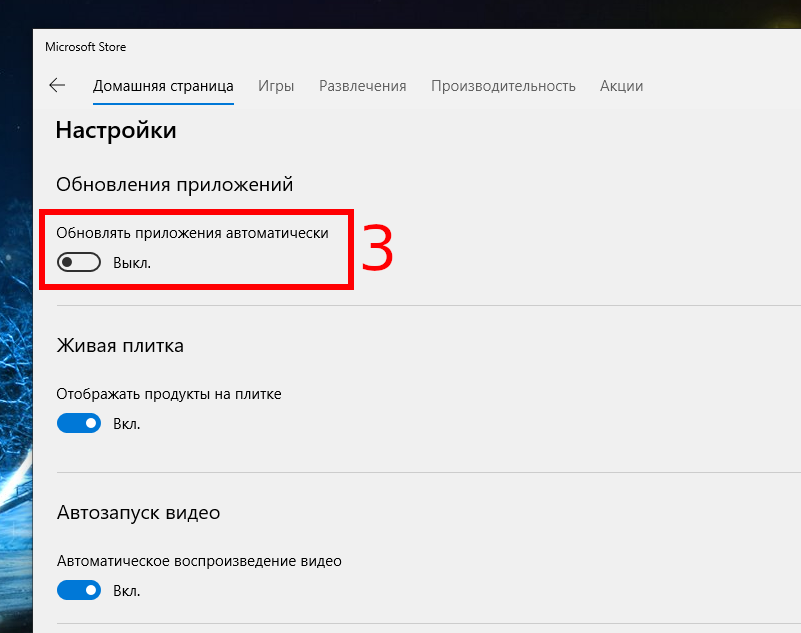
Как вручную обновить все программы из Microsoft Store
Всё-таки, устаревшие программы это не очень хорошо. Поэтому когда вы этого хотите, вы можете обновить все программы из Microsoft Store.
Для этого вновь откройте Microsoft Store.
Нажмите кнопку Меню и перейдите в «Моя библиотека».
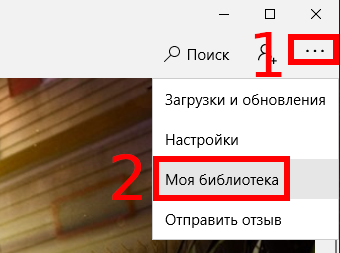
Перейдите на вкладку «Скачивания» и нажмите кнопку «Получить обновления».
Отключение автообновлений Windows 10 несколькими способами
Windows 10 является новым продуктом компании Microsoft, на который она потратила много сил, времени и средств. Ожидания корпорации оправдались. Операционная система стала очень популярна по всему миру, но несмотря на это с ее выходом появилось очень много вопросов.
Один из них — это «как отключить обновление Windows 10?». Попытки пользователей изменить эти настройки можно понять. Так как из практики известно, что не все автообновления виндос одинаково хороши. Также хотелось отметить что отключить функцию привычным способом, как это делалось в предыдущих ОС, не получиться.
Но, несмотря на все трудности, удалить автообновления системы можно, применив один из с четырех способов:
- отключение службы обновления;
- удаление с помощью групповых политик;
- назначение статуса интернет подключению – лимитное;
- работа со сторонним программным обеспечением.
Все методы имеют свои преимущества и недостатки, а также применимы только для определенных редакций виндовс 10. Более подробно о том, как можно удалить обновления windows 10 рассказано ниже.
Служба автоматического обновления в Windows 10
Данный способ удобен тем, что применим ко всем редакциям «десяток». Метод понадобится обладателям домашней и базовых версий, где многие функции отключены или ограничены.
Для начала необходимо запустить мастер управления всеми службами операционной системы. Именно там находится ответ на вопрос «как отключить автоматическое обновление windows 10?».
Для этого на клавиатуре нажимаем сочетание клавиш Window+R и в появившемся окошке вводим команду services.msc и нажимаем кнопку Enter.
Если все сделано верно, пользователь увидит окно c перечнем всех служб ОС, которые можно включить или выключить.
Здесь в списке необходимо найти строчку центр обновления Windows (английская интерпретация — Windows Update). Найдя нужный пункт выделяем его и нажимаем правую клавишу мыши, либо щелкаем по разделу два раза левой кнопкой. В обоих случаях находим функцию «Отключить» и активируем ее нажатием мыши.
Групповые политики – остановка обновлений
Локальные групповые политики – это более надежный способ, который не позволит обновить систему без ведома пользователя. Здесь хранится масса настроек, которые могут помочь выполнить более тонкую настройку компьютера.
Чтобы запустить данную функцию, пользователю необходимо запустить окно «Выполнить», либо воспользоваться поиском, нажав с левой стороны значок «Лупа». В обоих случаях вводим команду, позволяющую запустить мастера политик компьютера — gpedit.msc.
Внимание: не во всех операционных системах запуститься эта служба. Если у вас возникла ошибка, то переходите к следующему способу.
После открытия меню переходим в раздел «Конфигурация компьютера», затем подраздел «Административные шаблоны» и выбираем «Цент обновлений Windows».
Если все выполнено верно, пользователь увидит справой стороны перечень настроек для данного пункта. Здесь, необходимо выбрать раздел настройка автообновлений дважды щелкнув по нему. Затем в появившемся окне необходимо выбрать пункт отключить.
Так нехитрым способом мы решили вопрос как убрать обновление виндос 10 и обезопасили компьютер от риска загрузки не рабочих апгрейдов.
Статус лимит на интернет подключение
Как удалить обновление с помощью wifi? Мало кто задает подобный вопрос, так как кажется, что он не логичен в данной ситуации, но на самом деле имеет место быть. Дело в том, что в новой редакции Windows появилась возможность установки статуса подключения к интернету – лимитный. Система начинает думать, что пользователь использует платный или ограниченный выход в сеть и блокирует некоторые функции, в том числе и загрузку обновлений с сервера Microsoft.
Чтобы воспользоваться данной функцией необходимо щелкнуть на значок сообщения с правой нижней стороны (там, где часы), выбрать «параметры системы» — «сеть и интернет» и выбрать пункт «Wi-Fi». Здесь необходимо активировать пункт лимитного подключения.
Помощь стороннего ПО
Данный способ поможет неопытным пользователям, которые боятся повредить важные системные настройки.
Суть метода заключается в том, что всю работу выполняет специальная утилита, которую необходимо скачать из интернета. Такого программного обеспечения очень много. Есть платные и бесплатные аналоги. В рамках данной статьи будет описана одна бесплатная и удобная утилита Win Updates Disabler. Приобрести ее можно скачав с официального сайта site2unblock.com.
Интерфейс программы очень простой. Состоит из двух разделов. Первый включает функции системы, второй наоборот отключает.
Выбираем соответствующую вкладку, выбираем пункт – отключение обновлений и нажимаем клавишу «Применить изменения».
Из особенности стоит отметить, что программа должна запускаться с правами администратора и имеет возможность отключать защитник виндовс, брандмауэр и др.
Данная статья подробно ответила на вопрос о том, как можно удалить обновления windows 10, перечислив самые простые методы, с которыми справится даже неопытный пользователь. После чего отключенный от данной функции компьютер перестанет «меняться» без ведома хозяина. Таким образом отключается автообновление виндовс
Как удалить обновления, ожидающие установки, в Windows 10 Mobile
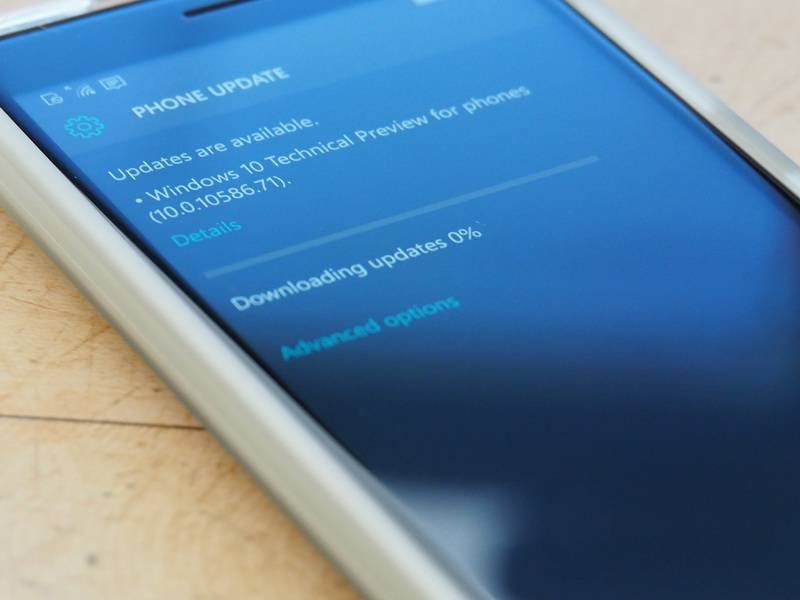
Иногда пользователи Windows 10 Mobile сталкиваются с проблемой, когда часть внутренней памяти устройства занята обновлениями, ожидающими установки. Эта ситуация может возникнуть даже когда Центр обновления ничего не загружает. В системе нет инструментов, которые позволили бы удалить ненужные файлы из хранилища, а на смартфонах с 8 ГБ внутренней памяти эти файлы могут привести к невозможности обновления до более новых версий ОС.
Кроме того, иногда, не подумав, пользователи могут случайно начать скачивать новую сборку, которую они бы не хотели устанавливать. Но после начала скачивания прервать процесс обновления почти всегда уже невозможно.
Так как же очистить папку с файлами Windows Update, чтобы избавиться от этих двух проблем без сброса настроек?
Предупреждение: напомним, что вы и только вы несёте ответственность за результаты всех своих экспериментов со смартфоном.
Предупреждение 2: не применяйте эту инструкцию на смартфонах с портом USB Type-C (Lumia 950, Alcatel Idol 4 Pro, HP Elite X3).
- Сделайте Interop Unlock по инструкции «Как сделать Interop Unlock на Lumia с Windows 10 Mobile без компьютера».
- Зайдите в приложение Interop Tools. Выберите This Device.
- Откройте гамбургер-меню, пролистайте его и найдите пункт Interop Unlock.
- Поставьте галочку Full Filesystem Access.
- Подключите смартфон к ПК. Зайдите в Проводник, далее в память телефона.
- Пройдите в папку Data\PROGRAMDATA\SOFTWAREDISTRIBUTION\Download.
- Подождите, пока ПК загрузит список всех подпапок (это может занять время), после чего выделите их (например, с помощью сочетания клавиш Ctrl + A) и удалите.
После этого рекомендуется перезагрузить смартфон, однако эффект будет заметен сразу же — в приложении «Память» обновления, ожидающие установки, перестанут занимать место, а установка новой сборки будет прервана.
Если вы хотите выключить доступ к файловой системе (это может замедлять определение смартфона компьютером), воспользуйтесь статьёй «Как выключить полный доступ к файловой системе после Interop Unlock». Снятие галочки Full Filesystem Access не выключит его.






